HANDLEIDING 6 VAN 7
Even snel een route maken of aanpassen kan eenvoudig met de in-app Routeplanner. Lees in deze zesde handleiding precies wat allemaal mogelijk is met de Routeplanner in de app.
Inhoudsopgave
In-app Routeplanner openen
Je kan de routeplanner vanaf verschillende plekken in de app openen.
- Menu: Als je een nieuwe route wilt maken, kun je de Routeplanner vanuit het menu openen. Je start met een lege routeplanner en kan direct aan de slag met het plannen.
- Routescherm: Als je een route wilt aanpassen, kan je de Routeplanner openen vanaf het routescherm (zie App - Routes & Tracklogs). Dit kan zowel bij je eigen routes als (kopieën van) routes van vrienden.
- RouteXpert route: Als je een leuke route van onze RouteXperts opent, kun je deze ook aanpassen naar jouw wens. Open deze route en klik eerst op Navigeer om vervolgens op Bewerk te klikken.
- Geïmporteerde routes: Ook routes die je van andere toegestuurd krijgt, kun je nog even snel voor vertrek aanpassen naar je wens.1
Startscherm

- Afstand en duur: Hier zie je de afstand en duur van de route. Wanneer je een nieuwe route start en nog geen routepunten hebt toegevoegd, zul je hier niks zien;
- Toon route: Klik hier om de route in zijn geheel te tonen op het scherm;
- Huidige locatie: Klik hier om je huidige locatie te tonen op de kaart;
- Gele knop: Als je hier klikt, kun je een nieuw routepunt toevoegen.
Menu
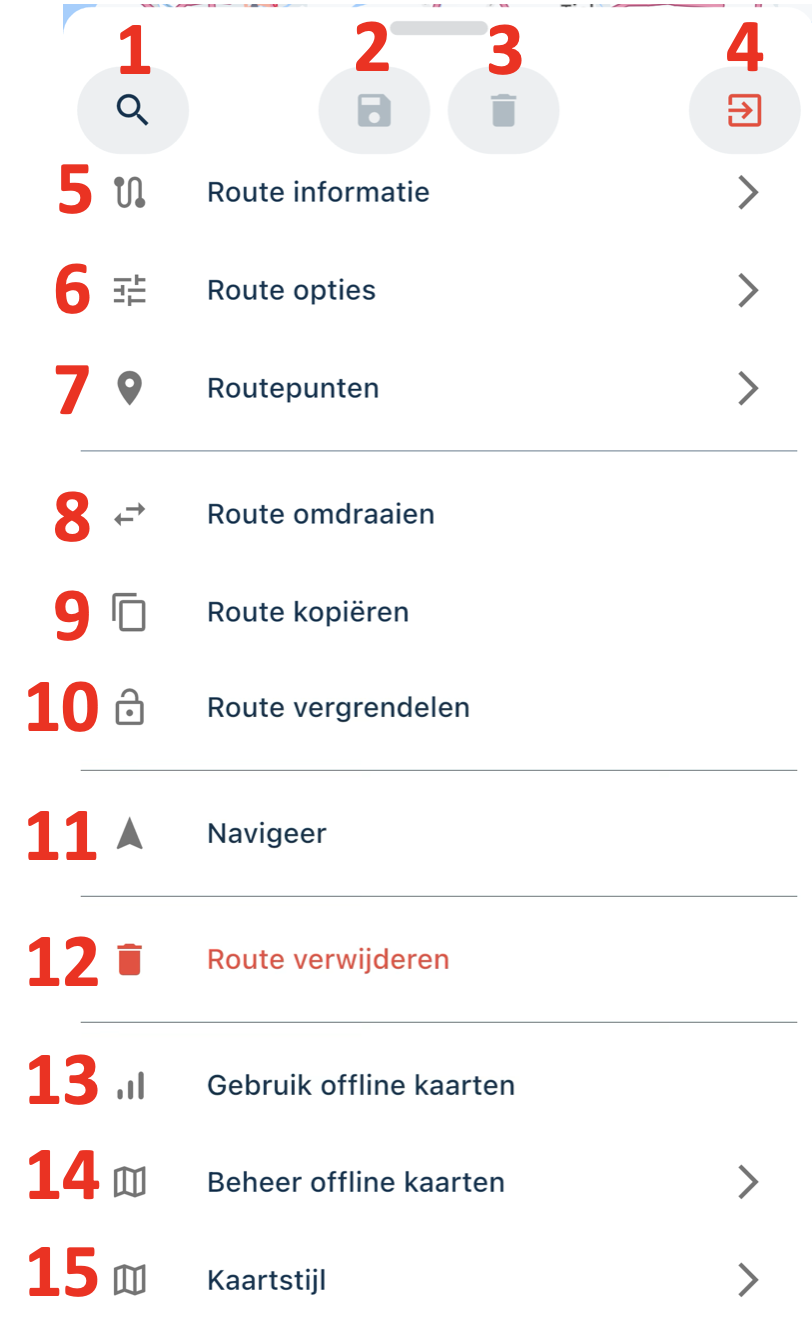
- Zoeken: Zoek naar een adres;
- Opslaan: Sla de wijzigingen op;
- Verwijderen: Klik hier om de veranderingen te verwijderen. Als je een bestaande route bewerkte, zal deze naar de originele staat terug worden gebracht;
- Sluiten: Sluit de Routeplanner;
- Route informatie: Pas hier de privacy en reismodus van de route aan. Geef de route een (andere) naam en eventueel een beschrijving;
- Route-opties: Kies hier de route optimalisatie van de route aan en welke wegen zijn toegestaan bij het plannen van de route;
- Routepunten: Open hier de lijst met routepunten;
- Route omdraaien: Draai de route in een keer om. Deze optie is enkel zichtbaar bij bestaande routes;
- Route kopiëren: Maak een kopie van de route, zodat je altijd de originele route behoudt. Deze optie is enkel zichtbaar bij bestaande routes;
- Route vergrendelen: Wil je enkel de route controleren en niet per ongeluk op knoppen klikken, vergrendel de route. Klik hier nogmaals om de route weer te ontgrendelen;
- Navigeer: Start gelijk de navigatie vanuit de routeplanner wanneer je een bestaande route hebt geopend;
- Route verwijderen: Als je in een bestaande route van jezelf werkt, kun je in het menu de route ook verwijderen. Als je dit doet, komt deze terecht in de prullenbak en zal deze na 30 dagen definitief worden verwijderd;
- Gebruik offline kaarten: Klik hier om offline te werken. Klik opnieuw om online te gaan;
- Beheer offline kaarten: Om offline te kunnen werken moet je, net als bij navigeren, wel de juiste regio's hebben gedownload. Klik hier om naar de juiste plek in de app te gaan;
- Kaartstijl: Kies hier welke kaartstijl je wilt gebruiken in de Routeplanner.
Routepunt toevoegen
In dit deel van de uitleg, zijn een aantal knoppen steeds hetzelfde. Om het overzichtelijk te houden zijn dit de knoppen: 
- Deze gele knop heeft meerdere functies. Zo kan je hiermee een nieuw routepunt toevoegen en het dient als bevestigingsknop;
- Het groene vinkje is de bevestigingsknop. Hiermee kan je zwevende routepunten definitief plaatsen op de kaart;
- Het rode kruisje is de annuleringsknop. Hiermee kan je de huidige actie afbreken.
Je kan een routepunt op verschillende manieren toevoegen aan de route:
- Op de kaart drukken: Deze optie is handig wanneer je precies weet waar je een routepunt wilt plaatsen op de kaart. Houd deze plek lang ingedrukt en je ziet een zwevend routepunt verschijnen. Bevestig of annuleer de actie.
- Adres zoeken: Kies voor deze optie als je het routepunt op een specifiek adres wilt plaatsen. Vergeet ook bij deze optie niet om de keuze te bevestigen of te annuleren.
- Gele knop: Klik hier om een nieuw routepunt toe te voegen en bevestig of annuleer deze keuze.
Tussenpunt toevoegen en verplaatsen
Soms wil je in een bestaande route een routepunt toevoegen of kunnen verplaatsen. Dit kan uiteraard ook in de in-app Routeplanner.
- Kort klikken op de routelijn: Als je kort op de lijn klikt, kan je een routepunt toevoegen tussen bestaande routepunten en wordt deze precies op de routelijn geplaatst. Vergeet niet het zwevende tussenpunt definitief toe te voegen door op toevoegen of de gele knop te klikken.
- Lang klikken op de routelijn: Als je langer op de lijn klikt, wordt het tussenpunt direct en precies op de routelijn geplaatst. Als je echter dit tussenpunt verschuift, kan je het direct verplaatsen naar een nieuwe locatie.
- Lijst met routepunten: Snel een bestaand routepunt verplaatsen kan ook vanuit de lijst met routepunten. Sleep het te verplaatsen routepunt naar de juiste plek door op de puntjes links drukken en houd het ingedrukt terwijl je versleept.
Routepunt menu
Klik op een routepunt om deze extra informatie te kunnen geven. Dit kan vanaf de kaart of vanuit de lijst met routepunten. Al deze opties zijn optioneel.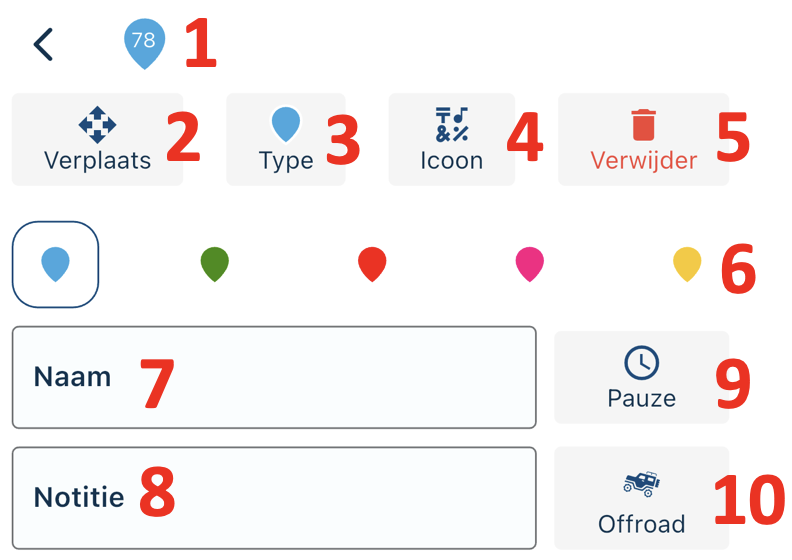
- Routepunt: Zie hier, net als op de kaart, welk routepunt je geselecteerd hebt;
- Verplaats: Klik hier om een routepunt te verplaatsen. Vergeet niet op de gele knop te klikken om de aanpassing definitief te maken. Je kan ook een routepunt verplaatsen vanuit de lijst met routepunten of door het routepunt op de kaart lang ingedrukt te houden en te verslepen;
- Type: Pas hier het type van het routepunt aan. Je kan kiezen uit een vormingspunt (het druppeltje) en een viapunt (het handje). LET OP! Bij een start- of eindpunt kan je het type NIET aanpassen;
- Icoon: Voeg een icoon toe aan het routepunt om in een oogopslag te zien wat hier te doen is;
- Verwijder: Klik hier om het geselecteerde routepunt te verwijderen;
- Kleur: Geef hier het routepunt een andere kleur;
- Naam: Geef je routepunt een naam. Deze naam zal worden uitgesproken wanneer je 'waypoint-meldingen' hebt aanstaan (navigatie instellingen - audio);
- Notitie: Geef je routepunt een notitie. Deze notitie zal worden uitgesproken wanneer je 'waypoint-meldingen' hebt aanstaan (navigatie instellingen - audio);
- Pauze: Voeg een pauze toe aan dit routepunt. LET OP! De navigatie doet niks met deze pauze. Het is enkel voor het plannen van je route;
- Offroad: Klik hier om dit routepunt offroad te maken of niet.
Klik hier en open een vorige/volgende handleiding van de app
2. App - Basis
